
Mark Lucas
0
3152
346
Želite prestati koristiti iTunes na računalu sa sustavom Windows, ali morate prenijeti glazbu sa svog iPhonea? Trebate CopyTrans!
Na Macu je jednostavno povezati vaš iPhone s iTunesom za prijenos pjesama. Nažalost, izvođenje istog zadatka na Windows 7 Savjeti za prebacivanje s Maca na Windows 7 Savjeti za prelazak s Maca na Windows Iznenadit ćete se kada vidite koliko Windows može ponuditi. Sa našim savjetom lako prijeđite s Maca na Windows. nije tako lako. Verzija sustava iTunes za Windows je spora i nespretna, što cijeli zadatak čini mnogo teškim nego što bi trebao biti. Srećom, postoji rješenje - dio softvera treće strane koji se zove CopyTrans.
CopyTrans ne samo da ubrzava proces prijenosa glazbe na i sa vašeg iPhonea, već uklanja i nekoliko dosadnih ograničenja koja provodi iTunes. Ako trebate koristiti iPhone uz Windows PC, zaista nema bolje mogućnosti.
Što je CopyTrans?
CopyTrans je aplikacija treće strane koja olakšava ažuriranje iPhone glazbene biblioteke bez iTunes alternative na iTunes: 5 najboljih besplatnih glazbenih playera za Mac OS X alternative do iTunes: 5 najboljih besplatnih glazbenih playera za Mac OS X, osim ako niste vezani lancima na iTunes ekosustav i nema drugog izbora osim da ga upotrijebite, možda biste trebali razmotriti prelazak na neku od ovih alternativa. , Pomoću softvera možete dodati nove zapise u telefon, a da nikad ne otvorite drugi program. Štoviše, Apple ograničava korisnike iPhonea na sinkronizaciji uređaja s jednom iTunes bibliotekom. Korištenjem CopyTransa korisnici mogu zaobići ovo ograničenje.
Prvo preuzmite CopyTrans Control Center koji sadrži besplatni CopyTrans Manager.
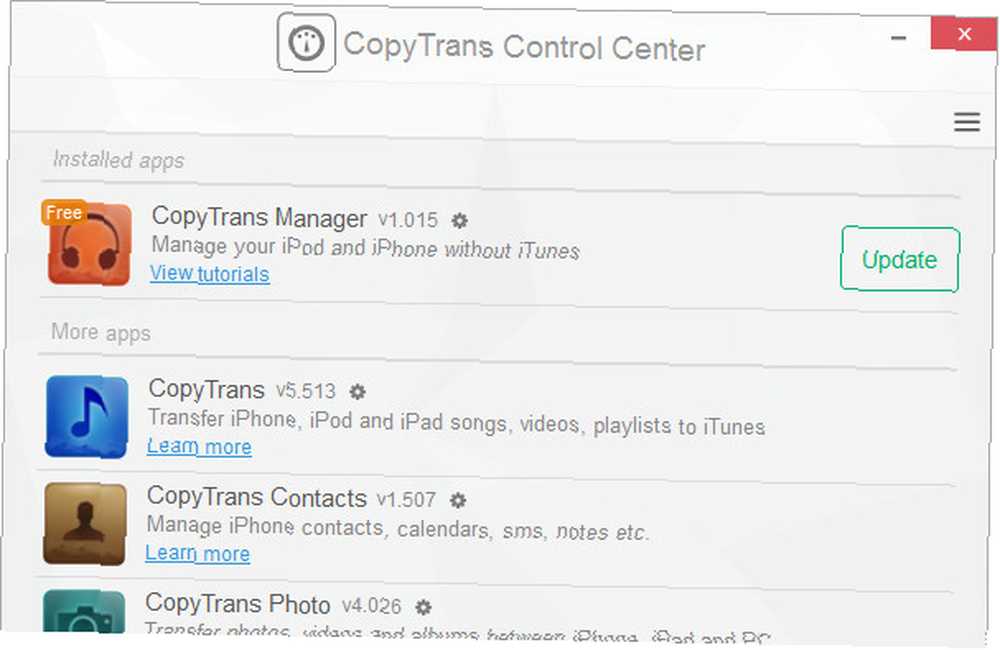
Nakon što instalirate aplikaciju, trebao bi se otvoriti CopyTrans Control Center. Popisat će sve različite uslužne programe koje tvrtka nudi, ali nas zanima samo CopyTrans Manager. Uvjerite se da je aplikacija instalirana, a zatim kliknite Početak.
Jedna stvar koju treba napomenuti je da CopyTrans savjetuje pretplatnicima Apple Music 10 osnovnih Apple Music savjeta koje zaista trebate znati 10 osnovnih Apple Music savjeta koje zaista morate znati Od svog pokretanja 2015. godine, Apple Music je prešao dug put, dušo. Nažalost, još uvijek to nije najlakša ili najintimitivnija usluga. Tu smo ušli… da onemogućimo određenu funkcionalnost koja može ometati prijenos sadržaja. Apple Music može prema zadanim postavkama automatski zamijeniti zapise na vašem uređaju kopijom zaštićenom DRM. Ova zaštita ograničava reprodukciju glazbe na predmetnom uređaju ili iTunes i prisiljava korisnika da se prijavi svojim Apple ID-om.
Da biste onemogućili tu postavku, idite na postavke aplikaciju na svom uređaju i pomaknite se do glazba, muzika odjeljak. Sada postavite klizače na naljepnici Pokažite Apple Music i iCloud Music Library u isključeni položaj.
Prijenos glazbe s računala na vaš iPhone
Prvo ćete morati povezati svoj iPhone s računalom putem USB-a. Vaša će iPhone knjižnica popuniti relevantne dijelove korisničkog sučelja CopyTrans Managera.
Kliknite gumb Dodati gumb na vrhu prozora i pomaknite se do odabranih glazbenih datoteka.
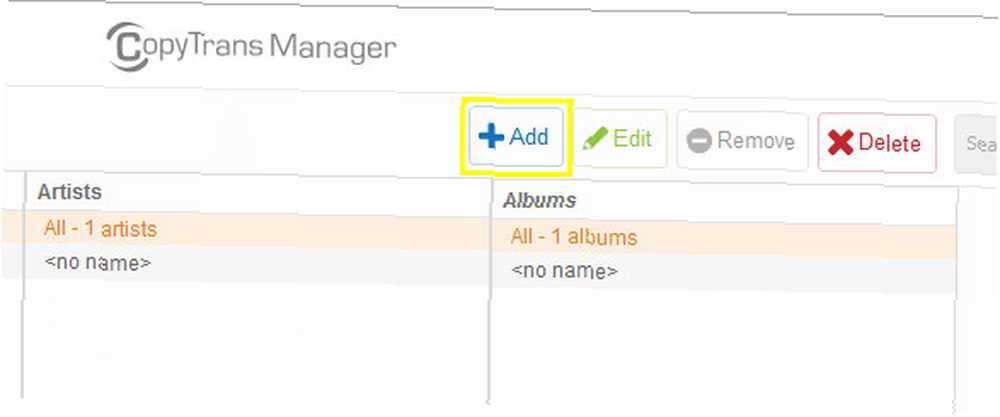
Vaše datoteke mogu ili ne moraju biti označene informacijama poput imena izvođača i albuma Vrijeme je da organizirate svoju glazbenu kolekciju: označite ih i preimenujte ih pomoću programa TagScanner Vrijeme je da organizirate svoju glazbenu kolekciju: označite ih i preimenujte s TagScanner-om. Ne volim vidjeti stvari nisu na mjestu. U posljednje vrijeme moja je glazbena kolekcija. Srećom, postoje mnogi alati za organizaciju glazbe koji mogu olakšati padove ako neko zaostane. MP3Tag je bio moj…. Da biste dodali ove podatke, desnom tipkom miša kliknite pjesmu i odaberite Uredi. Za uređivanje podataka za više pjesama istovremeno, odaberite nekoliko različitih zapisa, desnom tipkom miša kliknite i odaberite Multi Edit.
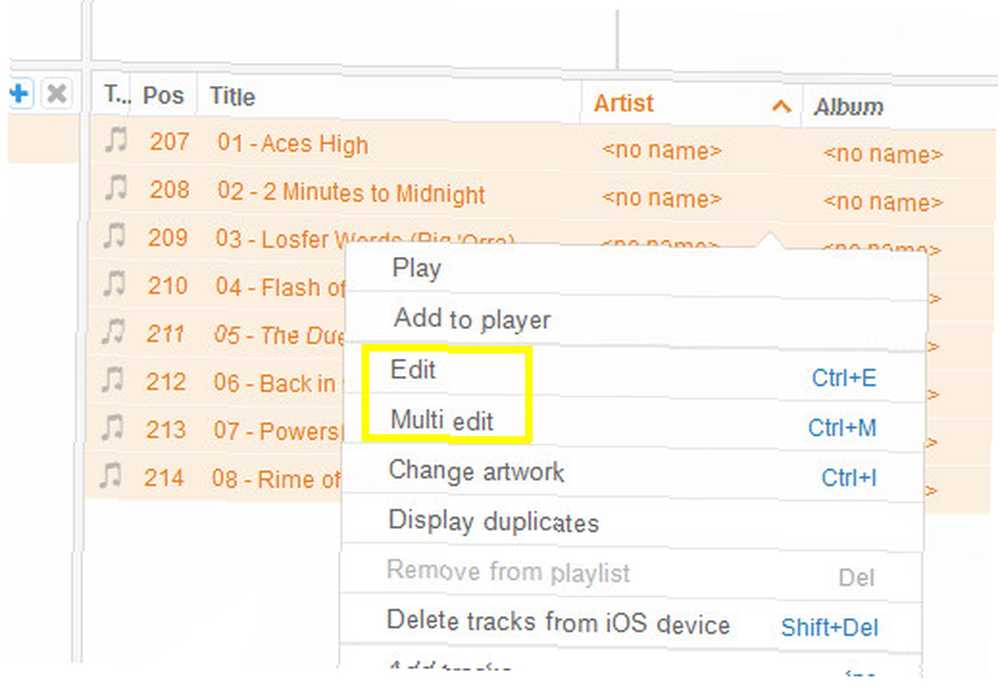
Nakon što završite s uređivanjem metapodataka, kliknite zeleni ažuriranje gumb u gornjem lijevom kutu prozora. Ovo će datoteke koje ste odabrali prenijeti na vaš uređaj.
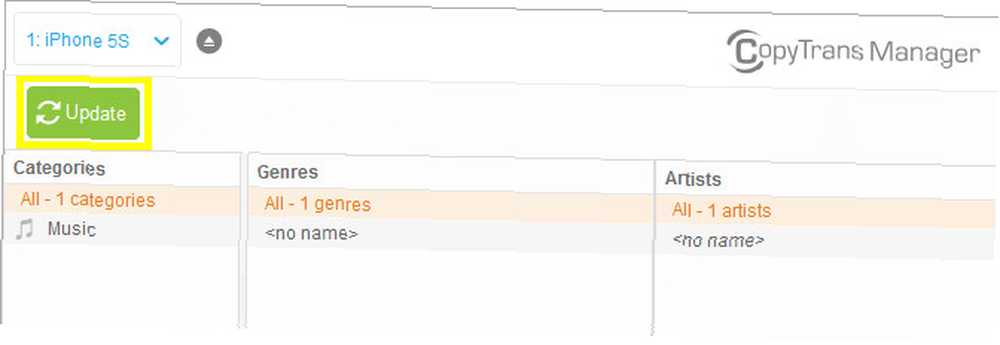
Pričekajte prijenos glazbe - to može potrajati neko vrijeme, ovisno o tome koliko ste pjesama odabrali. Nakon dovršetka postupka, upotrijebite gumb za izbacivanje na vrhu prozora i provjerite svoju glazbenu biblioteku na svom telefonu. Uz malo sreće, vaši bi nas putovi trebali čekati.
Prijenos glazbe s iPhonea na računalo
CopyTrans također nudi funkcionalnost koja olakšava prijenos pjesama s vašeg iPhonea na vaše računalo. Nažalost, ova značajka nije uključena u besplatnu aplikaciju CopyTrans Manager. Da biste ostvarili pristup, morat ćete izdvojiti 19,99 USD za plaćenu aplikaciju CopyTrans.
Mnogim korisnicima neće biti potrebna ovakva funkcionalnost. Međutim, ako završite s MP3 datotekama na vašem uređaju koji nisu na vašem kućnom računalu, kapacitet sigurnosne kopije knjižnice može biti vrlo koristan.
Za pokretanje sigurnosne kopije koristite veliku, narančastu Pokrenite sigurnosnu kopiju gumb na vrhu prozora.
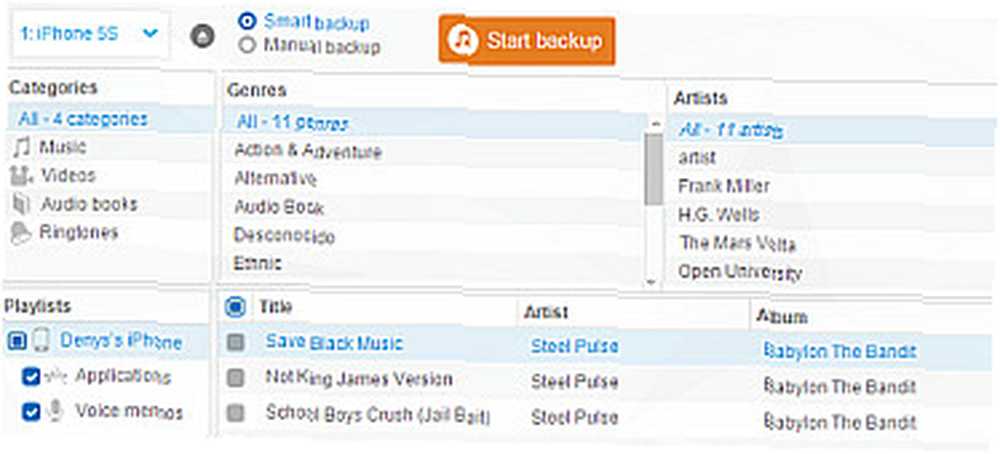
Ova će opcija dodati sve zapise koje još nemate na računalu u svoju iTunes biblioteku. Možete odabrati i drugu Ručna izrada sigurnosnih kopija mogućnost prijenosa datoteka u određenu mapu, a ne na iTunes. Ova metoda vam također omogućuje odabir određenih pjesama za izradu sigurnosnih kopija, a ne da morate kopirati sve pjesme u vašoj knjižnici.
Imate li pitanja o korištenju CopyTransa za prijenos glazbe s iPhonea na računalo? Ili ste željni podijeliti napojnicu s kolegama čitateljima? Bilo kako bilo, pridružite se razgovoru u odjeljku s komentarima u nastavku!











